Взаимодействие с служба Power BI в качестве бесплатного пользователя
ОБЛАСТЬ ПРИМЕНЕНИЯ: служба Power BI для бизнес-пользователей
служба Power BI для разработчиков и разработчиков
Power BI Desktop
требуется лицензия Pro или Premium
В качестве служба Power BI пользователя с бесплатной лицензией вы просматриваете содержимое (например, отчеты, приложения, оценки карта, панели мониторинга и многое другое) для принятия бизнес-решений. Это содержимое создается разработчиками , имеющими лицензии Power BI Pro или Premium на пользователя (PPU). Чтобы поделиться им с пользователями с бесплатными лицензиями, конструкторы должны опубликовать это содержимое в рабочей области группы, поддерживаемой емкостью Premium. Емкость Premium обеспечивает преимущество неограниченного общего доступа к содержимому. Иногда дизайнеры совместно используют содержимое, отправляя ссылки на содержимое, например приложения Power BI в служба Power BI, а иногда содержимое автоматически устанавливает и отображается в Power BI в разделе "Приложения" или "Обзор>общего доступа".
Существует множество различных способов совместного использования содержимого конструкторами. Но эта статья предназначена для пользователей Power BI с бесплатной лицензией и поэтому описывает, как "бесплатные пользователи" получают и взаимодействуют с содержимым. Дополнительные сведения о других способах предоставления общего доступа к содержимому см. в статье "Способы предоставления общего доступа к работе в Power BI".
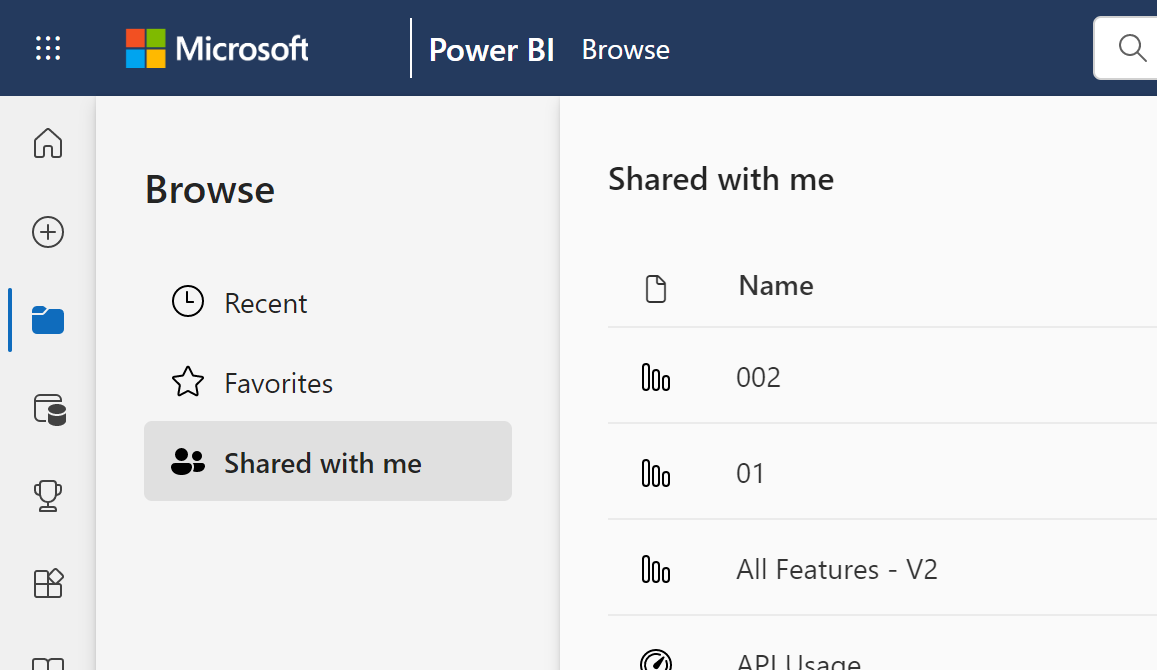
В предыдущей статье вы узнали, что с помощью панелей мониторинга, отчетов и приложений (содержимого) в служба Power BI зависит от трех вещей: ваши лицензии, роли и разрешения, а также место хранения содержимого.
В этой статье перечислены функции в служба Power BI, доступные пользователям с бесплатными лицензиями.
Примечание.
В национальных облачных средах с емкостью Power BI Premium все пользователи могут просматривать содержимое, не нуждаясь в назначенной лицензии.
Краткий обзор терминологии
Давайте рассмотрим некоторые понятия Power BI, прежде чем мы перейдем к списку. Это будет краткий обзор, и если вам нужны дополнительные сведения, посетите лицензии для потребителей или базовых концепций Power BI.
Рабочие области и роли
Для совместной работы и совместного использования в рабочих областях требуется, чтобы владельцы рабочих областей, имеющие лицензии Pro или Premium на пользователя (PPU), назначали вам роль в этой рабочей области.
Роли определяют, кто может делать то, что в этой рабочей области. Бесплатные пользователи назначают роль средства просмотра . Назначаемая любая другая роль требует бесплатного обновления пользователя до Pro или PPU.
Емкость Premium
Если у организации есть подписка на емкость Premium, администраторы и пользователи Pro могут назначать рабочие области емкости Premium. Доступ к содержимому в рабочих областях, размещенных в емкости Premium, можно получить пользователям с любой лицензией Power BI, если у них есть соответствующие разрешения на доступ к содержимому.
Лицензии
У каждого служба Power BI есть по крайней мере одна из следующих лицензий: бесплатная лицензия, лицензия Power BI Pro, лицензия Premium на пользователя. Если ваши коллеги используют рабочие области емкости Premium для совместного использования содержимого, бесплатные пользователи могут просматривать и взаимодействовать с этим содержимым.
Чтобы узнать, какой тип лицензии назначен вашей учетной записи, выберите рисунок профиля в заголовке страницы в служба Power BI. Если отображается учетная запись Pro или учетная запись "Премиум на пользователя", вы можете поделиться содержимым с другими пользователями. Когда отображается бесплатная версия, вы можете создать содержимое только в моей рабочей области и использовать содержимое, размещенное в рабочей области Premium. Выберите "Просмотреть учетную запись", чтобы просмотреть дополнительные сведения о вашей учетной записи .
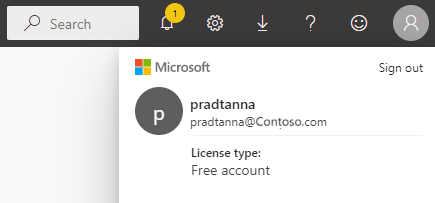
Список функций Power BI для пользователей с бесплатной лицензией
На следующей диаграмме показано, какие задачи могут выполняться пользователем с бесплатной лицензией, взаимодействующей с содержимым в собственной рабочей области или емкости Premium.
Первый столбец представляет бесплатный пользователь, работающий только с содержимым в моей рабочей области. Этот пользователь не может сотрудничать с коллегами в служба Power BI. Коллеги не могут напрямую совместно использовать содержимое с этим пользователем, и этот пользователь не может предоставить общий доступ из моей рабочей области.
Второй столбец представляет бесплатный пользователь, работающий с содержимым в рабочей области, которая сохраняется в емкости Premium. Этот бесплатный пользователь:
- имеет тип лицензии бесплатного пользователя
- является частью организации, которая имеет подписку емкости Premium
- получает содержимое (приложения, панели мониторинга, отчеты и т. д.) от пользователей Pro или PPU, которые совместно используют это содержимое с помощью рабочих областей группы в емкости Premium.
- роль средства просмотра назначается рабочим областям приложений.
Примечание.
Содержимое, размещенное в рабочей области PPU, может использоваться только пользователями с лицензиями PPU.
Условные обозначения
 Функция доступна в текущем сценарии
Функция доступна в текущем сценарии
 Функция недоступна в текущем сценарии
Функция недоступна в текущем сценарии
 Доступность компонентов ограничена моей рабочей областью. Содержимое в моей рабочей области предназначено для личного использования владельца и не может просматриваться другими пользователями в Power BI.
Доступность компонентов ограничена моей рабочей областью. Содержимое в моей рабочей области предназначено для личного использования владельца и не может просматриваться другими пользователями в Power BI.
* доступ к этой функции можно включить или отключить пользователем Pro или администратором.
Список функций
| Функции | Сценарий 1. Бесплатный пользователь Power BI, у которого нет доступа к содержимому, размещенному в емкости Premium. | Сценарий 2. Бесплатный пользователь Power BI с разрешениями средства просмотра для содержимого, хранящегося в емкости Premium. |
|---|---|---|
| Приложения | ||
| Автоматически устанавливает |  |
 * * |
| При открытии |  |
 |
| Избранное |  |
 |
| Изменение, обновление, повторная публикация |  |
 |
| Создать приложение |  |
 |
| AppSource: скачивание и открытие |  |
 |
| Магазин организации: скачивание и открытие |  |
 |
| Повторное предоставление общего доступа к приложению |  |
 |
| Рабочие области в емкости Premium | ||
| Создание, изменение или удаление рабочей области или содержимого |  |
 |
| Добавление подтверждений |  |
 |
| Открытие и просмотр |  |
 |
| Чтение данных, хранящихся в потоках данных рабочей области |  |
 |
| Панели мониторинга | ||
| Получение, просмотр и взаимодействие с панелями мониторинга от коллег |  |
 |
| Добавление оповещений в плитки |  |
 |
| Просмотр и реагирование на комментарии других пользователей: добавление собственных комментариев |  |
 * * |
| Сохранить копию |  |
 |
| Копирование визуального элемента в виде изображения? |  |
 |
| Создание, изменение, обновление, удаление |  |
 |
| Экспорт плитки в .csv |  |
 |
| Избранное |  |
 |
| Режимы полноэкранного и фокуса |  |
 |
| Глобальный поиск |  * * |
 * * |
| Аналитика на плитках |  |
 * * |
| Вопрос&A. Использование на панели мониторинга |  * * |
 * * |
| Вопрос&A: добавление дополнительных и сохраненных вопросов |  |
 |
| Вопросы и ответы. Вопросы и ответы |  |
 |
| Закрепление плиток из Q&A или отчетов |  |
 |
| Печать |  * * |
 * * |
| Refresh |  |
 |
| Reshare |  |
 |
| Подписываться самостоятельно |  * * |
 * * |
| Подписаться на других пользователей |  |
 |
| Просмотр панелей мониторинга, внедренных в Страницы PowerApps или SharePoint |  |
 |
| Наборы данных | ||
| Добавление, удаление, изменение |  |
 |
| Создание отчета в другой рабочей области на основе набора данных в этой рабочей области |  |
 |
| Аналитика наборов данных |  |
 |
| Запланировать обновление |  |
 |
| Анализ в Excel |  |
 * * |
| Создание отчета |  |
 |
| Создание отчета с разбивкой на страницы |  |
 |
| Общий доступ |  |
 |
| Управление разрешениями |  |
 |
| Сохранить копию |  |
 |
| Создание из шаблона |  |
 |
| Отчеты | ||
| Получение отчетов от коллег |  |
 |
| Анализ отчета в Excel |  * * |
 * * |
| Просмотр закладок, созданных другими пользователями, и добавление собственных закладок |  |
 |
| Просмотр и реагирование на комментарии других пользователей: добавление новых комментариев |  |
 |
| Изменение измерений отображения |  |
 |
| Сохранить копию |  |
 |
| Копирование визуального элемента в виде изображения* | ||
| Визуальные элементы отчетов с перекрестным выделением и перекрестным фильтрацией |  |
 |
| Drill |  |
 |
| Детализация |  * * |
 * * |
| Внедрение (публикация в Интернете, общедоступная версия) |  * * |
 |
| Экспорт сводных данных из визуальных элементов отчета* |  |
 |
| Экспорт базовых данных из визуальных элементов отчета* |  |
 |
| Избранное отчета |  |
 |
| Фильтры: типы изменений |  * * |
 * * |
| Фильтры: взаимодействие |  |
 |
| Фильтры: постоянные |  * * |
 * * |
| Поиск на панели фильтров |  * * |
 * * |
| Режимы полноэкранного и фокуса |  |
 |
| Аналитика отчетов1 |  |
 |
| Представление происхождения |  |
 |
| Экспорт в PDF* |  |
 |
| Инспектор производительности |  |
 |
| Экспорт в PowerPoint* |  |
 |
| Повышение уровня содержимого до домашней страницы |  |
 |
| Печать страниц отчета* |  |
 |
| Взаимодействие с визуальным элементом Q&A |  |
 |
| QR-код |  |
 |
| Refresh |  |
 |
| Предоставление внешним пользователям общего доступа к содержимому |  |
 |
| Общий доступ: разрешить другим пользователям повторно предоставлять общий доступ к элементам |  |
 |
| Показать как таблицу (показать данные) |  |
 |
| Срезы: добавление или удаление |  |
 |
| Взаимодействие с срезами |  |
 |
| Сортировка визуальных элементов отчета |  |
 |
| Подпишитесь на отчеты* |  |
 |
| Подписка на другие отчеты |  |
 |
| Просмотреть связанные |  |
 |
| Просмотр отчетов, внедренных в Страницы PowerApps или SharePoint |  |
 |
| Визуальные элементы: типы изменений в отчетах |  * * |
 * * |
| Изменение визуальных взаимодействий |  |
 |
| Визуальные элементы: добавление новых |  |
 |
| Визуальные элементы: добавление новых полей |  |
 |
| Визуальные элементы: тип изменения |  |
 |
| Визуальные элементы: наведите указатель мыши на отображение сведений и подсказок |  |
 |